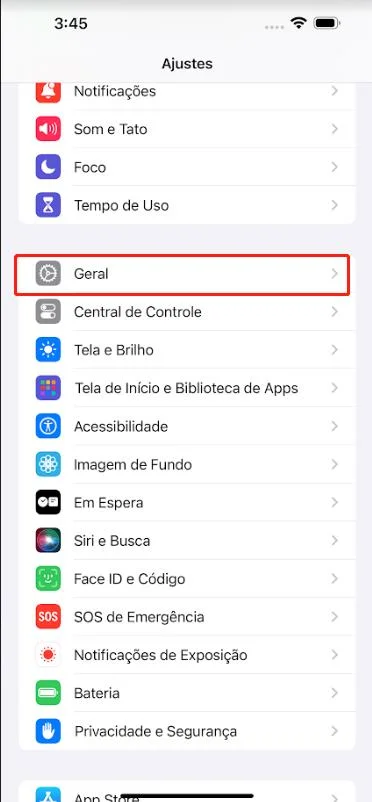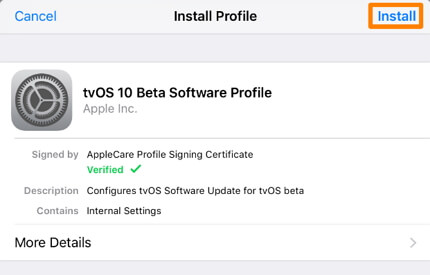Como Desabilitar a Notificação de Atualização do iOS 18 no iPhone, iPad e iPod
A versão mais recente do iOS possui um recurso que lembra automaticamente sobre quaisquer atualizações disponíveis para o seu iPhone, iPad ou iPod. Naturalmente, se houver alguma atualização disponível e se você estiver disposto a instalá-la, pode fazê-lo quando quiser, até mesmo à noite, quando estiver indo dormir. Infelizmente, o lembrete constante de atualizações disponíveis e outras notificações pode ser muito irritante. Você será lembrado repetidamente sobre a nova atualização e as notificações até instalá-la ou abri-la, respectivamente.
Então, é possível parar completamente essas notificações nos dispositivos iOS? Sim! É possível. Aqui está como parar a notificação de atualização do iOS 18 no seu iPhone, iPad ou iPod.
- Método 1: Desativar Downloads Automáticos para Atualizações de Software
- Método 2: Bloquear os domínios de atualização de software da Apple
- Método 3: Instalar um perfil atualizado do tvOS
Método 1: Desativar Downloads Automáticos para Atualizações de Software
A princípio, pode parecer impossível desativar a notificação de atualização do iOS 18, pois essa versão do iOS baixa automaticamente as atualizações para o iPhone e solicita constantemente que você as instale. Isso é inevitável e só será interrompido quando as atualizações forem instaladas. Após a instalação do iOS 18, a notificação de atualização deixará de ser exibida, a menos que uma nova versão do iOS seja lançada. Para evitar que a notificação de atualização de software do iOS apareça da próxima vez, você pode desativar os downloads automáticos nos Ajustes. Veja como desativar a notificação de atualização do iPhone.
No seu iPhone, vá para Configurações > Geral > Atualização de Software.


- Toque em "Atualizações Automáticas".
Você verá duas opções. Desative ambas. Isso desabilitará a instalação automática das atualizações do iOS no seu iPhone e impedirá que elas sejam baixadas quando conectado a uma rede Wi-Fi.
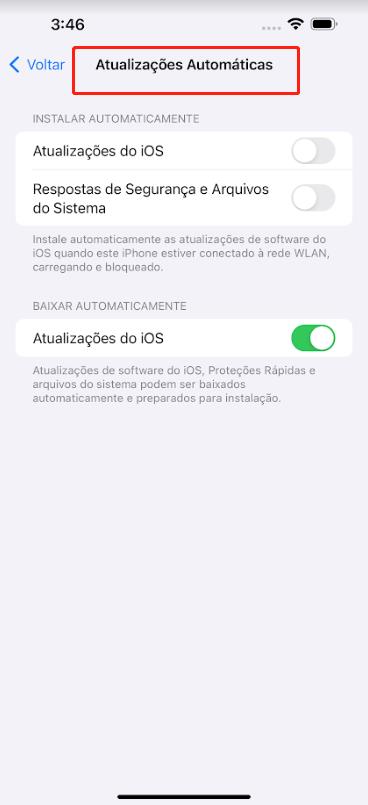
Então, isso é tudo que você pode fazer para desativar a opção de Download Automático do seu iPhone, e provavelmente isso resolverá o seu problema, já que você não será mais perturbado para instalar atualizações sempre que estiver usando seus dados móveis.
Método 2: Bloquear Domínios de Atualização de Software da Apple
Como discutido anteriormente, é muito possível que mesmo após realizar todos os procedimentos, você não consiga desativar a notificação de atualização do iOS 18; o novo iOS irá baixar as atualizações se você permanecer conectado ao Wi-Fi.
Portanto, basicamente, estamos sugerindo que você nunca use Wi-Fi, o que não é conveniente, mas é muito possível. Então, aqui, a melhor opção é bloquear os domínios associados ao software da Apple no seu roteador.
- Vá para as Configurações do seu Roteador.
- O procedimento varia dependendo da marca do Roteador.
- Agora, você precisa procurar as opções nas Configurações do Roteador que permitirão bloquear alguns domínios específicos.
- Agora,Basta adicionar "apple.br.com" e "mesu.apple.br.com para a lista".
A partir de agora, será impossível para o dispositivo fazer download de novas atualizações quando estiver usando o Wi-Fi. Isso também impedirá que outros dispositivos em sua casa usem esses domínios específicos. A desvantagem é que, se você usar o Wi-Fi fora de casa, esse procedimento para desativar a notificação de atualizações de software do iPhone não funcionará.
Método 3: Instale um Perfil de tvOS Atualizado
- Acesse o site de desenvolvedores da Apple e faça o download da configuração beta do tvOS.
- A opção "Instalar" estará visível na parte superior, toque nela.Você será solicitado a fornecer a senha.
- Você será solicitado a fornecer a senha.
- Agora, você precisa tocar em "Instalar" quando chegar à Tela de Consentimento e, em seguida, terá que fazê-lo novamente quando ela aparecer novamente.
Agora, o perfil será instalado. Isso acontecerá quase instantaneamente, mas você terá que reiniciar o iPhone depois.Agora, seu iPhone não irá mais te incomodar com as constantes notificações de atualização.

Este é o procedimento final, mas muito eficaz, que fará com que seu iPhone desative a notificação de atualização. O procedimento também é muito simples, você só precisa instalar um perfil de tvOS atualizado.
Agora, seu iPhone não irá mais te incomodar com as constantes notificações de atualização.
Conclusão
Receber constantemente as notificações de atualização é muito irritante e, além disso, o novo iOS 18 pode baixar a atualização sem o seu consentimento no seu iPhone. É muito preocupante! Os métodos ou procedimentos que discutimos são muito eficazes contra esses problemas. Portanto, será melhor para você passar por esses procedimentos cuidadosamente e corrigir o problema no seu iPhone adequadamente. Além disso, se você estiver enfrentando outros problemas ou dificuldades durante a atualização do iOS 18, então recomendamos fortemente que você opte por uma ferramenta de reparo de sistema completa como o Tenorshare ReiBoot para corrigir mais de 50 tipos de problemas do iOS sem perda de dados.